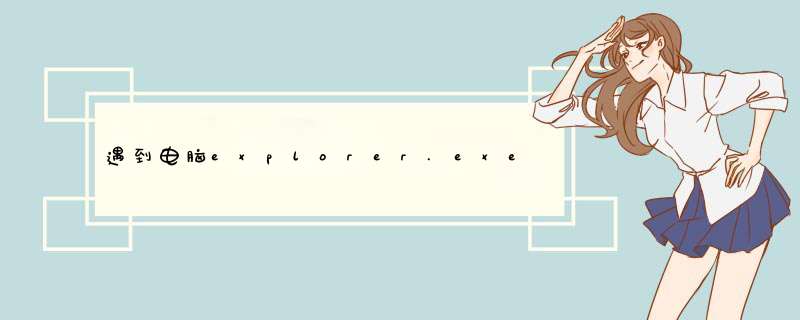
1. 重启电脑。有时候,重启电脑就可以解决问题。
2. 进行系统文件检查。打开命令提示符并以管理员身份运行。输入“sfc /scannow”命令,系统会自动扫描并修复任何发现的系统文件错误。
3. 执行病毒扫描。运行您的杀毒软件,扫描系统以查找病毒和恶意软件。如果您的杀毒软件已过期或未安装,则应尽快安装一个杀毒软件。
4. 禁用不必要的启动项。打开任务管理器并禁用所有不必要的启动项,然后重启电脑。
5. 重置Windows资源管理器设置。在“文件资源管理器”中单击“选项”按钮,然后单击“文件资源管理器的视图”选项卡。在“高级设置”部分中,单击“重置文件夹”按钮,然后重启电脑。
如果以上解决方法都没有解决问题,您可能需要考虑进行系统还原或重新安装Windows *** 作系统。请注意,执行这些 *** 作可能会导致数据丢失,请务必备份您的重要文件和数据。
分类: 电脑/网络 >> *** 作系统/系统故障问题描述:
出现问题后点确定的话它就会关闭然后重新启动,之后就没问题了,只是每次开机都d出个对话框.Explorer.exe文件正常,流氓软件也用卡卡上网助手查过,结果无,紫光输入法也无装
究竟是什么原因?怎么解决,请高手指点一下,小弟万分感谢
解析:
Explorer.exe程序出现错误的解决方法:
explorer.exe出错的几种可能原因:
1.系统资源不足。如果机器配置低的话建议不要同时开启太多应用程序。另外可适当加大虚拟内存,特别是经常玩大型游戏。这种情况下升级机器是最根本的解决办法呵呵。
2.系统文件损坏。检查explorer.exe的文件大小,正常情况下应该显示为237k或者238k,如果大小不一致,可运行sfc/scannow扫描系统文件。若explorer.exe程序本身损坏,可以从别的机器上拷贝一个explorer.exe文件到本机,调用任务管理器,接入explorer.exe进程,然后新建任务拷贝新的文件到系统盘\WINNT(2000)或\WINDOWS(XP)目录下。
3.软件冲突(特别是右键第三方加载项)。譬如输入法,清华紫光输入法3.0版本有的时候会出现explorer.exe出错,取消清华紫光输入法,用其他输入法输入会没有问题。清华紫光输入法4.0版本未发现类似问题。苹果美化版的rar惹的祸,把它卸载了暂时就没有这个错误了,你也可以看是不是安装了苹果美化版的rar,有的话,也可以卸载了来看一下。
装了酒精120%或者酒精52%虚拟光驱,在番茄的系统中很容易出现explorer.exe错误。卸载有时候会解决问题。
4.病毒。(wc98pp.dll)
网络协议处理器-电子书编译工具WebCompiler相关。
wc98pp.dll文件本身并没有影响,很多计算机上都有此文件,但是当explorer.exe出错的时候,删除此文件可以解决问题,然后从注册表中搜索相关键值删除。
usign.dll,有人提到这个文件与wc98pp.dll两个文件类似,删除这两个文件可以清除IE中不断跳出小广告。在公司的计算机中未发现此文件。
5.windows升级造成的
大家都知道我们用的是盗版xp,既然是盗版的,肯定会出现各种各样的错误.微软也不是 *** ,肯定会搞一些问题来惩罚我们,所以建议大家不要上网自动更新,并且把自动更新关掉(实际上这个更新没p用)
6.系统内核错误。此类情况暂时无法解决,重新安装系统。
7.内存问题。有人通过更换内存,解决了这个问题,所以这应该是个原因,不过如果这个出问题就比较麻烦了,所以先考虑前面几个原因。
8.其他原因。计算机运行某个程序等待时间过长,比如读取数据,尤其是光盘或者外界设备的数据的时候,也会出现explorer.exe出错。
exeplorer.exe是系统的外壳。这个文件因为开机就被加载到内寸中。所以这个文件通常不会损坏。发生错误是因为注册表的中与exeplorer关联的项发生异常。原因很多,不好查找。所以一般只有重新安装系统。如果嫌麻烦,使用启动盘启动系统,在恢复控制台中修复。
解决方法
1.第三方加载项的问题
我以一般的途径从遇到explorer错误的人们得到信息。通常他们都这么叙述:"当我在资源管理器中右键点击一个文件时系统提示explorer遇到错误需要关闭"或"当我尝试浏览文件夹的时候,我收到系统提示explorer遇到错误需要关闭"。
通常,这些错误是由于第三方加载项没有正常工作所引起的。这些加载项负责创建一些选项当你在资源管理器右键点击一个文件时。一些第三方程序会添加他们自己的选项到这些菜单,而这有些时候会出现问题。如果你仔细看你会发现几个非常规的选项在这个右键菜单上:"SendtoFaxRecipient","ScanwithNortonAntivirus","TextPad"和"Winzip"。
如果想尝试寻找引起explorer错误的第三方加载项,你需要下载这个工具:ShellExView,它会允许你查看和禁用加载项。
解决办法:当你下载并运行它以后,ShellExView会显示出所有的安装在你的电脑上的加载项。你可以分类排序使所有第三方加载项示在一起。然后,选择所有第三方加载项并禁用它们,并试着执行以前导致错误的 *** 作(比如右键点击一个文件或浏览一个文件夹等等)如果没有错误提示,就说明你所禁用的一个加载项造成了explorer错误。接下来,通过每一次启用一个加载项并尝试之前引起错误的 *** 作就可以找出引起错误的第三方扩展了ShellExView会显示出加载项的所有的额外信息,比如版本号、公司名称。如果你希望继续使用致使explorer出错的加载项,请检查他的更新版本或联系他的客户支持explorer出错的另一个原因是因为机器里内含病毒、木马或间谍广告程序。想检测电脑里存在的病毒请使用专业的程序,比如江民、瑞星等杀毒软件;检测电脑里存在的间谍软件,我推荐下列程序:MicrosoftWindowsAntiSpyware(Beta)、Lavasoft'sAd-Aware、RoseCitySofare'sSpywareMedic或者Spybot'sSearch&Distroy。
2.一些关于此问题的中文知识库文章
在“地址”框或“打开”框中键入地址时出现错误消息。桌面是白色的并且错误信息报告Browseui.dll中有“Windows资源管理器”错误信息:ExplorerCausedanInvalidPageFaultinModuleBrowseui.dll(资源管理器导致模块Browseui.dll中出现无效页面错误)
错误信息:ErrorLoadingExplorer.exeYouMustReinstallWindows(加载Explorer.exe时出现错误,必须重新安装Windows)
查看“我的电脑”中的内容时Windows资源管理器退出在试图映射网络驱动器时Windows资源管理器退出并生成错误信息尝试安装Windows2000ServicePack3时出现错误信息“Explorer.exeHasGeneratedErrorsandWillBeClosedByWindows”(Explorer.exe发生错误,将被Windows关闭),在关闭某个文件夹时,Explorer.exe可能会生成一个应用程序错误尝试打开“网上邻居”时收到“WindowsExplorerHasEncounteredaProblemandNeedstoClose”(Explorer.exe发生错误,将被Windows关闭)错误消息。右键单击文件时出现错误信息,或是当在Autodesk或Discreet产品中打开某些文件时发生问题在WindowsXP中试图打开“网上邻居”或“共享文档”时,“我的电脑”和Windows资源管理器意外退出Explorer.exe在WindowsXP中反复意外退出。
3.怎样避免
使用WindowsXP时间比较长后,有时运行会很不流畅,甚至会不响应鼠标键盘对 *** 作。很多时候是系统的假死。和真正的死机不同,假死完全可以被“救活”。假死的根源在于explorer.exe(整个图形界面的驱动)。既然会假死,那就一定有解决方法,下面就为朋友们介绍一些拯救系统假死的方法。
第一招:当使用资源管理器打开新文件夹或用浏览器打开新页面不响应时,用“Win+D”或单击快速启动栏的显示桌面按钮,再在桌面上按F5或右键刷新即可。一般刷新3-5次后再把资源管理器或浏览器窗口还原就会恢复正常了。
第二招:这一招很灵,能对付大多数假死的情况。当任务管理器都打不开时,先把光驱d出之后再d入(千万不要在光驱里放光盘),鼠标指针旁会出现一个小光盘标志,这时就会唤起系统的知觉,这招可是屡试不爽!
第三招:最后的杀手锏,用组合键“Ctrl+Alt+Del”启动任务管理器,然后在“进程”选项卡中结束explorer.exe,整个桌面只剩一张壁纸,桌面图标和任务栏都没影了,然后在任务管理器的“文件→新建任务”中输入explorer.exe,即可恢复正常。这一招还可释放内存资源,一举两得。
照下面的方法可以明显减少假死可能性:
能不用右键菜单的时候就尽量不用,尽量使用热键如用F2重命名、用F5刷新等。WindowsMediaPlayer最好不用可视化效果,用了往往会卡机。真想用的话,微粒是最不容易卡机的,建议用“微粒”可视化效果。不要轻易使用内存整理软件,往往会越整理系统速度越慢。如果真想释放系统资源,注销当前用户再重新登录是最好的方式。说了这么多,大家也不妨试试这些方法。
使用快捷键“Win+R”d出“运行”,输入“cmd”,点击“确定”
在命令提示符下输入:for %1 in (%windir%\system32\*.dll) do regsvr32.exe /s %1
如果怕输入错误的话,可以复制上面那条指令,然后在命令提示框按鼠标右键使用“粘贴”功能,然后回车。在飞速滚屏完全静止前,别着急启动其他程序,先耐心等一会儿。如果出现什么提示,就按确定。运行完之后你的问题就会解决了。
欢迎分享,转载请注明来源:内存溢出

 微信扫一扫
微信扫一扫
 支付宝扫一扫
支付宝扫一扫
评论列表(0条)